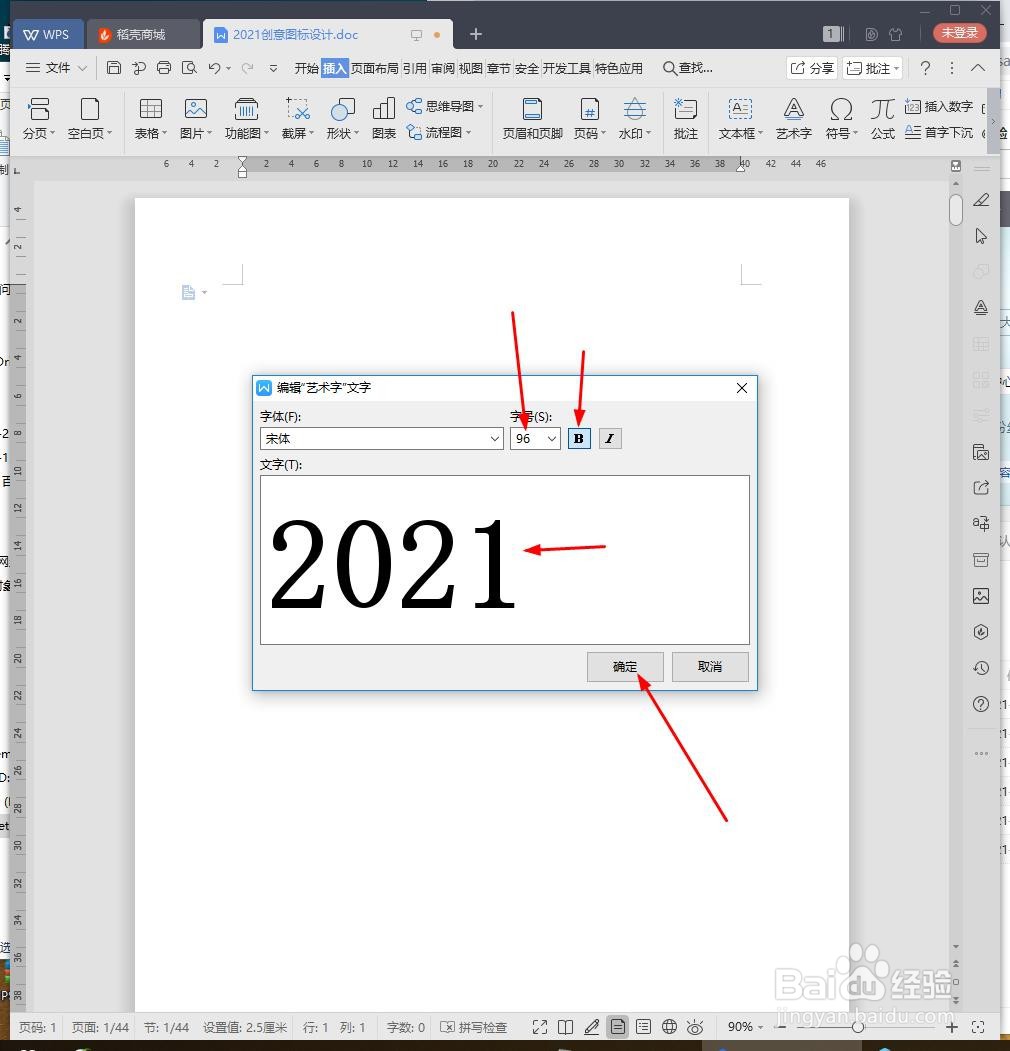WPS文档如何设计多层颜色的立体文字
1、新建WPS文档,点击【插入】【艺术字】【第一行第二个】。
2、编辑数字,设置成最大号加粗,点击【确定】。
3、设置填充颜色为红色,轮廓为无。
4、重复逐个插入数字,缩小重叠在红色数字上方,填充黑色。
5、继续逐个插入数字,填充白色。
6、添加灰色底色,最后截图保存为图片,效果欣赏。
声明:本网站引用、摘录或转载内容仅供网站访问者交流或参考,不代表本站立场,如存在版权或非法内容,请联系站长删除,联系邮箱:site.kefu@qq.com。
阅读量:30
阅读量:32
阅读量:35
阅读量:41
阅读量:85